इन निःशुल्क ऐप्स का उपयोग करके Windows 11/10 में फ़ाइलों का पूर्वावलोकन कैसे करें
अगर आप preview files in Windows 11/10 करना चाहते हैं , तो यह पोस्ट मदद कर सकती है। ऐसा करने के लिए हमने आपके लिए कुछ अच्छे और निःशुल्क ऐप्स को कवर किया है। इसकी सामग्री की जांच करने के लिए आपको कोई फ़ाइल खोलने की आवश्यकता नहीं होगी। बस(Just) ऐप द्वारा प्रदान की गई हॉटकी या इंटरफ़ेस का उपयोग करें और फ़ाइल पूर्वावलोकन आपको दिखाई देगा। ये ऐप्स पीडीएफ(PDF) , टीXT(TXT) , आदि जैसे कई फ़ाइल स्वरूपों का समर्थन करते हैं । कुछ ऐप्स वीडियो फ़ाइलों का पूर्वावलोकन(preview video files) करने में भी सहायक होते हैं ।
हालाँकि Windows 11/10फ़ाइल एक्सप्लोरर में(preview pane in File Explorer) एक पूर्वावलोकन फलक भी प्रदान करता है , लेकिन ये ऐप एक बेहतर विकल्प प्रतीत होते हैं।
(Preview)Windows 11/10 में फाइलों को खोले बिना पूर्वावलोकन करें
इस पोस्ट में चार मुफ्त माइक्रोसॉफ्ट स्टोर(Microsoft Store) ऐप्स और मुफ्त डेस्कटॉप सॉफ्टवेयर शामिल हैं जो आपको फाइलों को खोले बिना पूर्वावलोकन करने देते हैं। ये:
- त्वरित देखो
- फ़ाइल व्यूअर प्लस
- एक कमांडर
- द्रष्टा।
आइए इन विकल्पों को एक-एक करके जांचें।
1] क्विकलुक
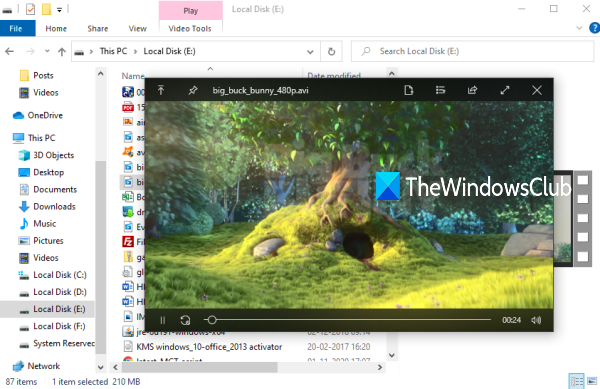
QuickLook ऐप (QuickLook app)विंडोज 10(Windows 10) में फाइलों को खोले बिना उनका पूर्वावलोकन करने के लिए सबसे अच्छे विकल्पों में से एक है । यह macOS के क्विक लुक(Quick Look) फीचर की तरह ही काम करता है। इस माइक्रोसॉफ्ट स्टोर(Microsoft Store) ऐप में कुछ वाकई दिलचस्प विशेषताएं हैं। यह आपको छवियों, दस्तावेज़ों और मीडिया फ़ाइलों का पूर्वावलोकन करने देता है। साथ ही, किसी फ़ाइल की सामग्री का पूर्वावलोकन करने के लिए केवल एक हॉटकी की आवश्यकता होती है। ऐप के लिए कोई इंटरफ़ेस नहीं है। केवल एक पूर्वावलोकन विंडो दिखाई दे रही है।
आप पूर्वावलोकन विंडो को पूर्ण आकार में भी विस्तारित कर सकते हैं। इसके अलावा, यह आपको अन्य खुले अनुप्रयोगों के शीर्ष पर पूर्वावलोकन विंडो रखने देता है। छवि फ़ाइलों के लिए, यह EXIF डेटा भी प्रदान करता है।
इस ऐप को इंस्टॉल करने के बाद, बस कुछ फाइल का चयन करें जिसका आप पूर्वावलोकन करना चाहते हैं, और स्पेसबार(Spacebar) कुंजी दबाएं। इतना ही! फ़ाइल सामग्री देखने के लिए पूर्वावलोकन विंडो तुरंत खुल जाएगी।
2] फ़ाइल व्यूअर प्लस
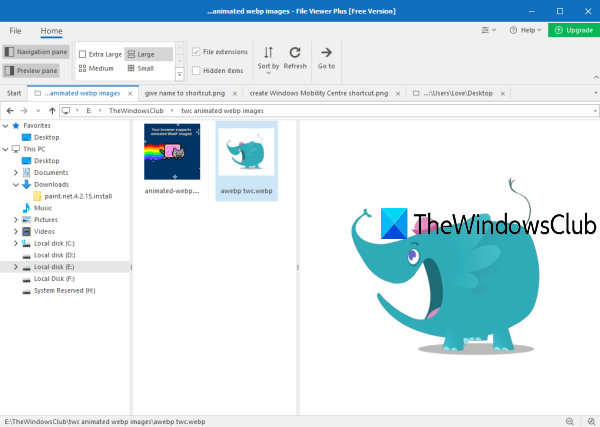
फाइल व्यूअर प्लस(File Viewer Plus) (फ्री वर्जन) सामान्य फॉर्मेट की फाइलों को देखने के साथ-साथ फाइल को खोले बिना उसका पूर्वावलोकन करने के लिए एक आसान ऐप है। यह अपना स्वयं का फ़ाइल ब्राउज़र प्रदान करता है जो आपको अपने पीसी पर मौजूद फ़ाइलों तक पहुँचने देता है। यह ऐप टैब व्यू मोड को भी सपोर्ट करता है ताकि आप अलग-अलग फाइलों को सिंगल इंटरफेस पर अलग-अलग टैब में देखने के लिए डबल-क्लिक करके खोल सकें।
इस ऐप को पकड़ो(Grab this app) और इसे इंस्टॉल करें। ऐप लॉन्च करें और ब्राउज फाइल्स(Browse Files) विकल्प चुनें। यह इसके फाइल ब्राउजर(File Browser) मोड को सक्रिय कर देगा। अब आप नेविगेशन फलक का उपयोग करके फ़ोल्डरों का पता लगा सकते हैं और किसी भी फ़ाइल का चयन कर सकते हैं जिसका आप पूर्वावलोकन करना चाहते हैं।
उसके बाद, फ़ाइल पूर्वावलोकन दाएँ फलक पर दिखाई देगा। आप बड़े आकार के मोड में फ़ाइल का पूर्वावलोकन करने के लिए पूर्वावलोकन(Preview) फलक को बाईं ओर भी विस्तारित कर सकते हैं । फ़ाइल पूर्वावलोकन को स्पष्ट रूप से देखने के लिए ज़ूम इन और ज़ूम आउट विकल्प भी मौजूद हैं।(Zoom)
इसके अलावा, यह ऐप अन्य बुनियादी सुविधाएँ भी प्रदान करता है जैसे शो फाइल एक्सटेंशन, हिडन आइटम्स, चेंज थंबनेल साइज आदि।
3] एक कमांडर
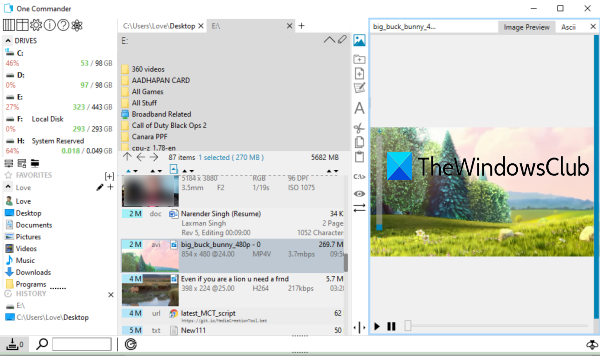
वन कमांडर(One Commander) एक सुविधा संपन्न फाइल मैनेजर(File Manager) ऐप है और यह एक अच्छा फाइल मैनेजर सॉफ्टवेयर(File Manager software) भी है । आप चाहें तो इसका इंस्टालर या पोर्टेबल वर्जन भी डाउनलोड कर सकते हैं। इस ऐप का उपयोग पीडीएफ(PDF) , टीXT(TXT) और अन्य फाइलों का पूर्वावलोकन करने के लिए भी किया जा सकता है। पूर्वावलोकन मोड को सक्रिय करने के लिए केवल एक कुंजी की आवश्यकता होती है। सबसे अच्छी बात यह है कि वीडियो पूर्वावलोकन(video preview) भी समर्थित है।
यह डुअल-पेन व्यू मोड(dual-pane view mode) और कॉलम मोड(columns mode) लेआउट के साथ आता है जो फाइलों और फ़ोल्डरों को एक्सप्लोर करना बहुत आसान बनाता है। फ़ाइल व्यूअर प्लस(File Viewer Plus) ऐप की तरह , यह एक टैब्ड इंटरफ़ेस का भी समर्थन करता है ताकि आप विभिन्न टैब में फ़ाइलें और फ़ोल्डर खोल सकें।
ऐप लॉन्च करें और फिर एक लेआउट चुनें। उसके बाद, आप अपनी फ़ाइलों और फ़ोल्डरों का पता लगाने में सक्षम होंगे। एक फ़ाइल का चयन करें और फिर स्पेसबार(spacebar) कुंजी दबाएं। आप देखेंगे कि फ़ाइल पूर्वावलोकन दाईं ओर दिखाई दे रहा है।
पढ़ें(Read) : एक्सप्लोरर में ईएमएल फाइलों का पूर्वावलोकन कैसे करें(How to Preview EML files in Explorer) ।
4] सीर
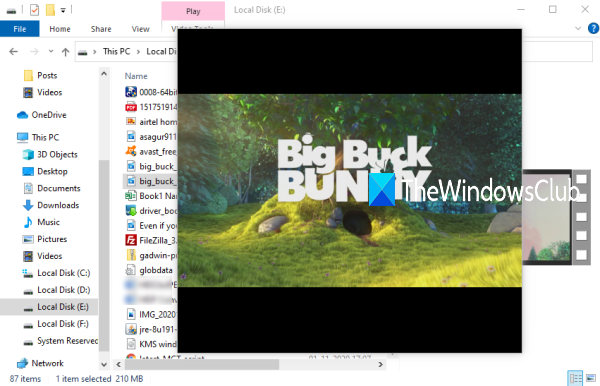
सीर(Seer) (फ्री वर्जन) सॉफ्टवेयर क्विकलुक(QuickLook) ऐप की तरह ही काम करता है। इसका अपना इंटरफ़ेस नहीं है। चयनित फ़ाइल के लिए केवल एक पूर्वावलोकन विंडो दिखाई दे रही है। यह पूर्वावलोकन के लिए दस्तावेज़ों, छवियों और वीडियो फ़ाइलों का समर्थन करता है। फ़ाइल जानकारी को पूर्वावलोकन विंडो का उपयोग करके भी देखा जा सकता है जो फ़ाइल नाम, निर्माण तिथि, ऊंचाई और चौड़ाई आदि जैसी जानकारी दिखाएगा।
इस उपकरण को प्राप्त करें(Get this tool) और इसे स्थापित करें। जब आप सॉफ्टवेयर लॉन्च करेंगे, तो यह बैकग्राउंड में चलना शुरू हो जाएगा और आपकी सेवा के लिए तैयार हो जाएगा। किसी भी फ़ोल्डर तक पहुंचें और एक फ़ाइल का चयन करें। स्पेसबार(spacebar) कुंजी दबाएं और फ़ाइल पूर्वावलोकन दिखाई देगा।
आप अपनी आवश्यकता के अनुसार पूर्वावलोकन विंडो के आकार को भी समायोजित कर सकते हैं। इस टूल को बंद करने के लिए, बस इसके सिस्टम ट्रे आइकन पर राइट-क्लिक करें, और क्विट(Quit) विकल्प का उपयोग करें।
आशा है कि आप इन विकल्पों को (Hope)Windows 11/10 में खोले बिना फाइलों का पूर्वावलोकन करने के लिए पसंद करेंगे ।
Related posts
विंडोज 11/10 में आर्काइव एप्स फीचर को इनेबल या डिसेबल कैसे करें
विंडोज 11/10 में मेल और कैलेंडर ऐप फ्रीज, क्रैश या काम नहीं कर रहा है
विंडोज 11/10 के लिए सर्वश्रेष्ठ बैटरी मॉनिटर, एनालिटिक्स और आंकड़े ऐप्स
विंडोज 11/10 में माइक्रोसॉफ्ट स्टोर एप्स को फिर से कैसे रजिस्टर या रीइंस्टॉल करें?
विंडोज 11/10 में चित्रों को संपादित करने के लिए पेंट का उपयोग कैसे करें
विंडोज 11/10 के लिए बेस्ट फ्री कॉलिंग ऐप्स
नि:शुल्क Microsoft Store ऐप्स का उपयोग करके Windows 11/10 पर RAR फ़ाइलें निकालें
विंडोज 11/10 के लिए सर्वश्रेष्ठ टॉवर रक्षा खेल
विंडोज 11/10 में प्री-इंस्टॉल माइक्रोसॉफ्ट स्टोर एप्स को अनइंस्टॉल कैसे करें
विंडोज 11/10 में सभी पिन किए गए ऐप्स को कैसे हटाएं और टास्कबार को रीसेट करें
Windows 11/10 में ऐप्स के लिए GPU प्राथमिकता का बैकअप लें और पुनर्स्थापित करें
विंडोज 11/10 में माइक्रोसॉफ्ट स्टोर ऐप खोलने के लिए शॉर्टकट कैसे बनाएं?
विंडोज 11/10 के लिए 10 सर्वश्रेष्ठ मुफ्त ePub रीडर्स
माइक्रोसॉफ्ट स्टोर से सर्वश्रेष्ठ उत्पादकता ऐप्स विंडोज 11/10
कम्प्लीट एनाटॉमी ऐप विंडोज 11/10 के लिए एक योग्य डाउनलोड है
विंडोज 11/10 के लिए माइक्रोसॉफ्ट रिमोट डेस्कटॉप ऐप
विंडोज 11/10 में ऐप्स को बैकग्राउंड में चलने से कैसे रोकें
विंडोज 11/10 पर मूवी और टीवी ऐप फ्रीजिंग, काम नहीं कर रहा या खुल रहा है
विंडोज 11/10 में माइक्रोसॉफ्ट स्टोर ऐप्स को कैसे मारें या समाप्त करें
विंडोज 11/10 पीसी के लिए 10 सर्वश्रेष्ठ लाइव टीवी ऐप्स
